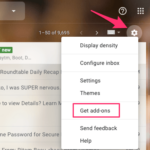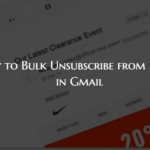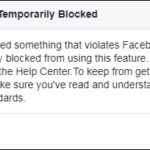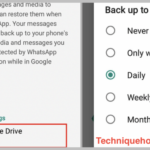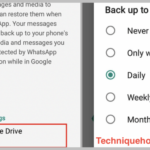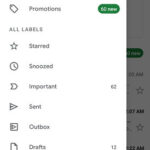Los filtros de correo no deseado son excelentes para bloquear correos electrónicos sospechosos, pero a veces pueden ser demasiado sensibles. El filtro de correo no deseado de Gmail no está exento de este problema y es posible que encuentre los correos electrónicos que realmente necesita en la carpeta de correo no deseado. Aquí se explica cómo deshabilitar el filtro de correo no deseado de Gmail y evitar que marque correos electrónicos importantes como correo no deseado.
Cómo deshabilitar el filtro de correo no deseado de Gmail
Si sigue estos pasos, se desactivará por completo el filtro automático de correo no deseado en Gmail. Siga estos pasos si encuentra constantemente correos electrónicos en la carpeta de correo no deseado que no deberían estar allí. Si solo uno o más remitentes están siendo enviados a spam, vaya a la sección de listas blancas a continuación.
Paso 1 : haga clic en el gearicono en la esquina superior derecha de su bandeja de entrada de Gmail
Paso 2 : seleccione Settings
Paso 3 : haga clic en la Filters and Blocked Addresses pestaña
Paso 4 : haga clic enCreate a new filter
Paso 5 : escriba is:spamen el Has the words campo y luego haga clic Create filter en la parte inferior derecha
Paso 6 : Confirme la creación del filtro haciendo clic en el OKbotón
Paso 7 : marque la Never send it to Spam casilla de verificación y haga clic en el Create filter botón
Cómo incluir en la lista blanca a remitentes específicos
Este método es perfecto para personas que solo tienen problemas con remitentes específicos. Los remitentes que agregue a este filtro nunca recibirán correos electrónicos no deseados. Incluso puede incluir en la lista blanca todo su dominio para que otros en la misma dirección (después de la @) no sean enviados a spam.
Paso 1 : haga clic en el gearicono en la esquina superior derecha de su bandeja de entrada de Gmail
Paso 2 : seleccione Settings
Paso 3 : haga clic en la Filters and Blocked Addresses pestaña
Paso 4 : haga clic en Create a new filter
Paso 5 : escriba la dirección de correo electrónico del remitente en el campo From y luego haga clic Create filter en la parte inferior derecha
Si otros en el mismo dominio tienen problemas similares, simplemente escriba lo que viene después de @ en sus direcciones de correo electrónico en el Fromcampo. Por ejemplo, [email protected] y [email protected] pueden incluirse en la lista blanca simplemente agregando company.com en el Fromfiltro.
Paso 6 : marque la Never send it to Spamcasilla de verificación y haga clic en el Create filterbotón
Conclusiones:
Eso es todo lo que hay que hacer para desactivar el filtro de spam de Gmail. El filtro debería aplicar automáticamente sus reglas y no enviar correos electrónicos importantes a la carpeta de correo no deseado.
Gmail tiene algunos filtros bastante útiles , uno de nuestros favoritos es la capacidad de filtrar por fecha . Intente experimentar con algunas de las otras opciones en el menú Crear un filtro para que su bandeja de entrada funcione para usted.